วิธีลบข้อมูลตำแหน่งออกจากภาพถ่ายบนแพลตฟอร์มใด ๆ
เผยแพร่แล้ว: 2024-09-27เมื่อคุณถ่ายภาพโดยใช้แอปกล้องถ่ายรูป ระบบจะเก็บรายละเอียดบางอย่างไว้พร้อมกับภาพ รายละเอียดอาจรวมถึงที่ตั้ง ที่อยู่ IP หมายเลขโทรศัพท์ รุ่นโทรศัพท์ เวลา และอื่นๆ อีกมากมาย ซึ่งหมายความว่าใครก็ตามที่สามารถเข้าถึงรูปภาพของคุณได้จะมีรายละเอียดที่กล่าวไว้ก่อนหน้านี้ทั้งหมด และสามารถดึงข้อมูลเหล่านั้นออกจากเมตาดาต้าได้ ด้วยเหตุนี้จึงเป็นสิ่งสำคัญที่จะต้องลบข้อมูลที่ละเอียดอ่อนดังกล่าวออกจากภาพถ่ายก่อนที่คุณจะวางแผนที่จะแชร์ผ่านโซเชียลมีเดียหรือแพลตฟอร์มอื่น ๆ
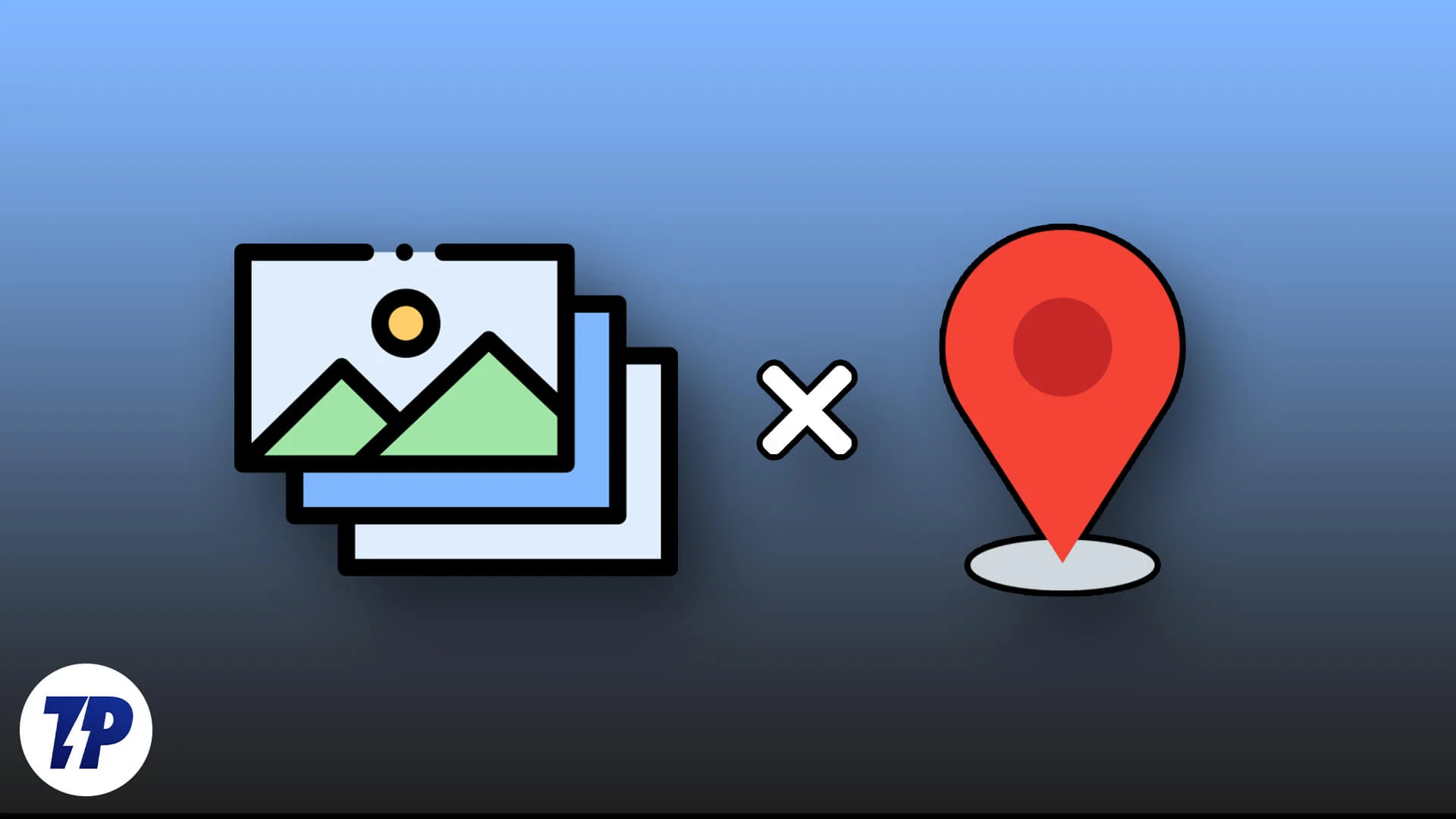
ข้อมูลเมตาเรียกอีกอย่างว่าข้อมูล EXIF และหากข้อมูลนี้ตกอยู่ในมือของบุคคลที่ไม่มีสติ พวกเขาก็สามารถทำสิ่งที่เป็นลบได้ทุกประเภท ส่วนที่ดีที่สุดคือคุณสามารถลบข้อมูลตำแหน่งออกจากรูปภาพหรือข้อมูลเมตาออกจากรูปภาพของคุณได้อย่างง่ายดายโดยไม่ต้องใช้ความพยายามมากนัก คุณควรเริ่มฝึกฝนแนวทางนี้ก่อนที่จะแบ่งปันภาพของคุณกับผู้อื่น ในคู่มือนี้ เราจะแบ่งปันขั้นตอนในการลบข้อมูลตำแหน่งออกจากรูปภาพกับคุณ
สารบัญ
Metadata (EXIF) คืออะไร และมีความเสี่ยงอะไรบ้างหากได้รับการแชร์
เนื่องจากภาพถูกบันทึกบนอุปกรณ์ดิจิทัล เช่น สมาร์ทโฟนและกล้องถ่ายรูป อุปกรณ์จึงเก็บรายละเอียดบางอย่างเกี่ยวกับภาพไว้ด้วย นอกจากล้านพิกเซลและความละเอียดแล้ว อุปกรณ์ยังจัดเก็บข้อมูล เช่น สถานที่ วันที่ เวลา หมายเลขโทรศัพท์ รุ่น ฯลฯ ในรูปแบบที่เรียกว่า EXIF (Exchangeable Image File Format) หากคุณใช้เครื่องมือแก้ไข ข้อมูลเมตาจะจัดเก็บข้อมูลนั้นและสะท้อนให้เห็นเมื่อคุณดูรายละเอียดของรูปภาพ
อย่างไรก็ตาม ข้อมูลส่วนตัวและสำคัญดังกล่าวก่อให้เกิดภัยคุกคามต่อความเป็นส่วนตัวของคุณ เนื่องจากสตอล์กเกอร์และแฮกเกอร์สามารถดึงข้อมูลนี้จากรูปภาพที่คุณโพสต์ทางออนไลน์ และทราบที่อยู่ของคุณ รวมถึงตำแหน่งที่แน่นอนของคุณด้วย ในส่วนถัดไป เราจะพูดถึงวิธีที่คุณสามารถลบข้อมูลตำแหน่งออกจากภาพถ่ายได้
ฉันจะลบข้อมูลตำแหน่งออกจากภาพถ่ายได้อย่างไร
เราจะพูดถึงขั้นตอนในการลบข้อมูลตำแหน่งออกจากรูปภาพบนแพลตฟอร์มต่างๆ รวมถึง Windows, iPhone, Android และ macOS ให้เราดูแต่ละวิธีทีละคน
ลบข้อมูลเมตาของรูปภาพบน Windows
(ก) ลบโดยไม่มีแอป
Windows ให้คุณลบ EXIF หรือข้อมูลเมตาออกจากรูปภาพของคุณโดยไม่ต้องใช้แอพ นี่คือขั้นตอนที่จำเป็นในการทำ:
- เปิดโฟลเดอร์ที่มีรูปภาพที่คุณต้องการลบข้อมูลเมตา
- คลิกขวาที่รูปภาพแล้วเลือก คุณสมบัติ จากรายการตัวเลือกที่ปรากฏขึ้น
- สลับไปที่แท็บ รายละเอียด
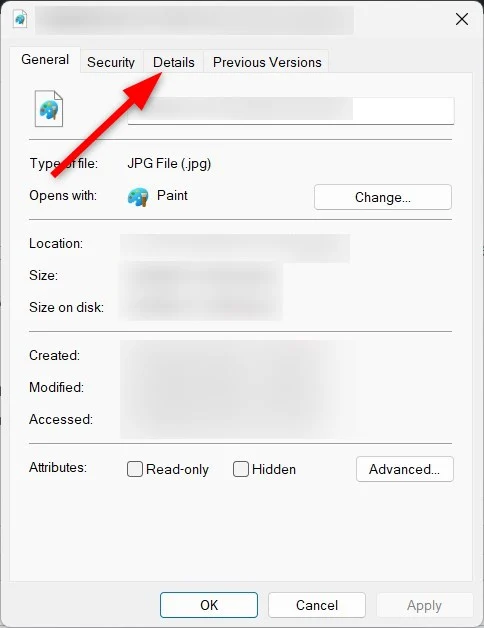
- แตะลิงก์ ลบคุณสมบัติและข้อมูลส่วนบุคคล
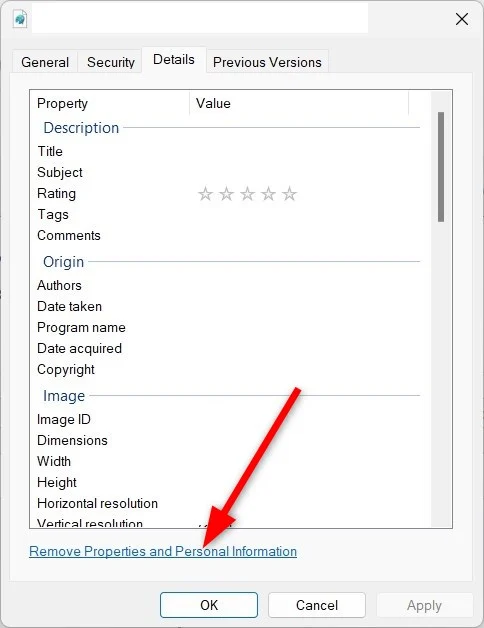
- เลือก สร้างสำเนาโดยลบคุณสมบัติที่เป็นไปได้ทั้งหมดออก
- คลิก ตกลง เท่านี้ก็เรียบร้อย
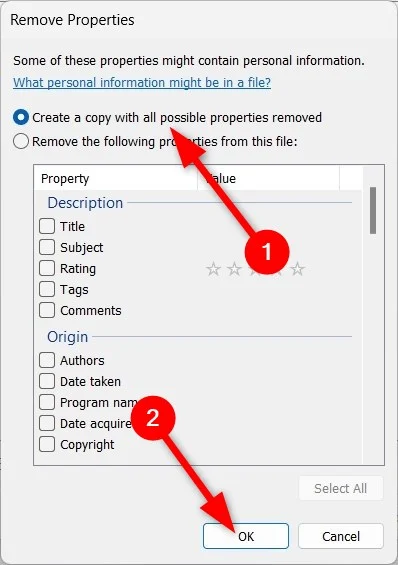
ตอนนี้ รูปภาพจะปราศจากข้อมูลเมตาใดๆ และพร้อมที่จะแชร์กับผู้อื่นโดยที่คุณไม่ต้องกังวลว่าจะมีข้อมูลสำคัญใดๆ โปรดทราบว่ารูปภาพต้นฉบับจะยังคงอยู่เหมือนเดิม และ Windows จะสร้างรูปภาพอื่นที่ไม่มีข้อมูลเมตาดาต้า หากคุณต้องการแทนที่ไฟล์ต้นฉบับ ใน ขั้นตอนที่ 5 ให้เลือก Remove the following properties from this file และลบข้อมูล Metadata ทั้งหมดโดยคลิก Select All และคลิก OK
ข้อมูลวันที่ที่สร้างจะยังคงอยู่ในภาพถ่ายต้นฉบับ แม้ว่าคุณจะลบข้อมูลอื่นๆ ทั้งหมดออกก็ตาม ในขณะที่ข้อมูลอื่นๆ จะแทนที่วันที่ที่สร้างด้วยวันที่ปัจจุบัน ดังนั้น ขอแนะนำให้คุณสร้างสำเนาของรูปภาพ
(b) ลบข้อมูลเมตาด้วยแอป
แอปของบริษัทอื่นหลายแอปสามารถช่วยคุณลบข้อมูลเมตาออกจากรูปภาพของคุณบน Windows ได้ เราจะใช้แอปพลิเคชัน FileMind QuickFxi เพื่อทำงานให้สำเร็จ นี่คือขั้นตอนที่คุณต้องปฏิบัติตาม:
- ดาวน์โหลด แอป FileMind QuickFix จากแหล่งที่เชื่อถือได้หรือลิงก์นี้
- ติดตั้งแอพแล้วเปิด
- ลากและวางไฟล์ที่คุณต้องการลบข้อมูลเมตาลงบนแอป
- คลิกที่ปุ่ม ข้อมูลเมตาการแก้ไขด่วน
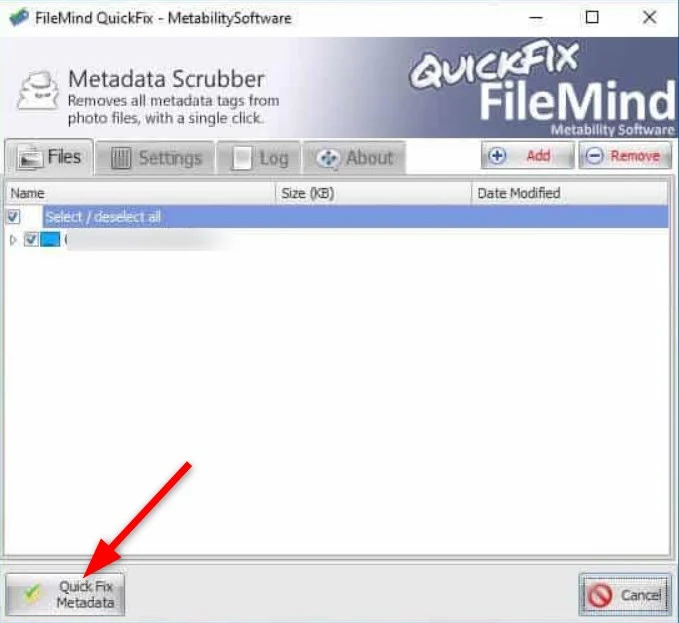
เมื่อกระบวนการเสร็จสมบูรณ์ คุณจะเห็นไฟล์ใหม่ในโฟลเดอร์หรือตำแหน่งเดียวกับที่เก็บไฟล์ต้นฉบับ อย่างไรก็ตาม ไฟล์ที่สร้างขึ้นใหม่จะไม่มีรายละเอียดข้อมูลเมตาใดๆ

ลบข้อมูลเมตาของรูปภาพบน macOS
ผู้ใช้ macOS ต้องใช้กลอุบายอีกเล็กน้อยเพื่อลบข้อมูลเมตาออกจากรูปภาพ Apple เสนอตัวเลือกให้คุณลบ EXIF หรือข้อมูลเมตาออกจากรูปภาพ แต่สิ่งที่คุณลบได้คือข้อมูลตำแหน่ง หากต้องการลบข้อมูลอื่นๆ ทั้งหมด คุณต้องอาศัยแอปพลิเคชันบุคคลที่สาม ในกรณีของเรา เราจะใช้แอปพลิเคชัน ImageOptim
- ดาวน์โหลดแอป ImageOptim จากเว็บไซต์อย่างเป็นทางการ
- เปิดแอปและไปที่ การตั้งค่า
- ปรับแต่งการตั้งค่าแอป เช่น ทำเครื่องหมายในช่องถัดจากข้อมูลที่คุณต้องการลบ
- ลากและวางไฟล์รูปภาพลงในอินเทอร์เฟซ ImageOptim จากนั้นแอปจะทำงานที่เหลือโดยอัตโนมัติ
ลบข้อมูลเมตาของรูปภาพบน iOS
iPhone ยังไม่มีตัวเลือกในตัวให้คุณลบข้อมูลเมตาดาต้าออกจากรูปภาพ คุณสามารถลบข้อมูลได้โดยใช้แอปทางลัด แต่ขั้นตอนการตั้งค่าค่อนข้างน่าเบื่อและควรใช้แอปพลิเคชันบุคคลที่สามจะดีกว่า มีแอปพลิเคชันมากมายที่คุณสามารถใช้เพื่อลบข้อมูล EXIF แต่เพื่อจุดประสงค์ของเรา เราจะใช้ แอป ViewExif ซึ่งมีราคาอยู่ที่ 0.99 ดอลลาร์
- ดาวน์โหลด แอป ViewExif จาก App Store และติดตั้งลงใน iPhone ของคุณ
- เปิดแอปและ ให้สิทธิ์ แก่แอปในการเข้าถึงรูปภาพของคุณ
- เลือกรูปภาพที่คุณต้องการแก้ไข
- แตะที่เครื่องมือ Eraser และเลือก Remove Metadata
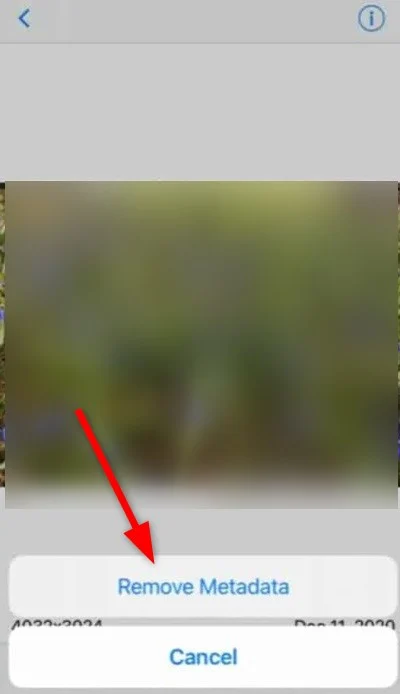
- ข้อความจะปรากฏขึ้นเพื่อขออนุญาตแก้ไขรูปภาพ คุณต้องเลือก แก้ไข เพื่อลบข้อมูลเมตา
แอป ViewExif ยังมีตัวเลือกในการแชร์รูปภาพโดยไม่มีข้อมูลเมตาจากตัวแอปเอง ดังนั้น หากคุณไม่ต้องการยุ่งยากกับการลบข้อมูลเมตาออก คุณสามารถเลือกตัวเลือกในการส่งรูปภาพโดยไม่มีข้อมูลเมตาจากภายในแอปได้ ที่น่าสังเกตคือมีตัวเลือกการลบในแอป ซึ่งเมื่อใช้แล้วจะไม่เพียงลบรูปภาพออกจากโทรศัพท์ แต่ยังรวมถึงที่เก็บข้อมูล iCloud ด้วย
ลบข้อมูลเมตาของรูปภาพบน Android
Android ยังให้ตัวเลือกแก่คุณในการเลือกแอปของบุคคลที่สามหลายรายการเพื่อลบข้อมูลเมตาที่แนบมากับรูปภาพ มีแอพหลายตัว รวมถึง Photo Metadata Remover – Clear Exif Metadata, Photo Exif Editor – Metadata Editor และอีกมากมาย เราจะใช้ Photo Metadata Remover เนื่องจากช่วยให้คุณสามารถล้างข้อมูล Exif ได้ฟรีจากภายในแอป
- ดาวน์โหลด Photo Metadata Remover – แอป Clear Exif Metadata จาก Play Store บนโทรศัพท์ Android ของคุณ
- เปิดแอปหลังการติดตั้ง
- คุณจะเห็นหลายตัวเลือก:
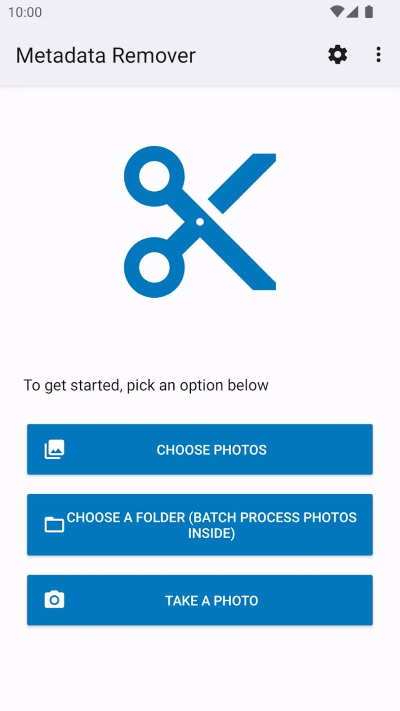
- เลือกรูปถ่าย
- เลือกโฟลเดอร์
- ถ่ายรูป
- หากต้องการลบข้อมูลเมตาออกจากรูปภาพเดียว คุณต้องเลือกตัวเลือก เลือกรูปภาพ
- อนุญาตให้แอปเข้าถึงคลังรูปภาพของคุณ
- เลือกรูปภาพที่คุณต้องการแก้ไข จากนั้นแอปจะลบข้อมูลเมตาออกโดยอัตโนมัติ
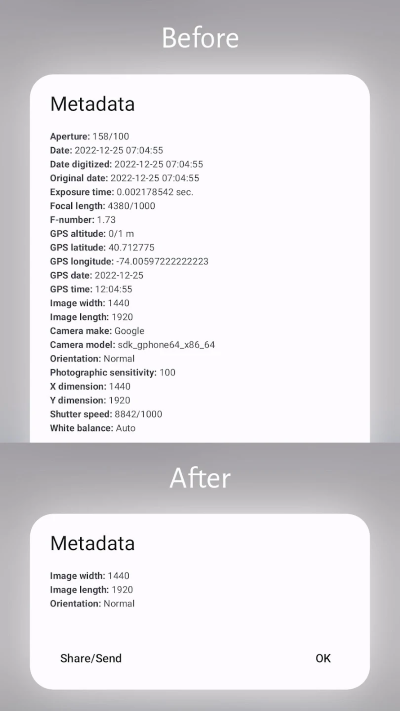
- หลังจากเสร็จสิ้น คุณจะมีตัวเลือกในการแบ่งปันภาพกับใครก็ได้ หรือเพียงเลือก เสร็จสิ้น เพื่อบันทึกภาพในแกลเลอรีของคุณ
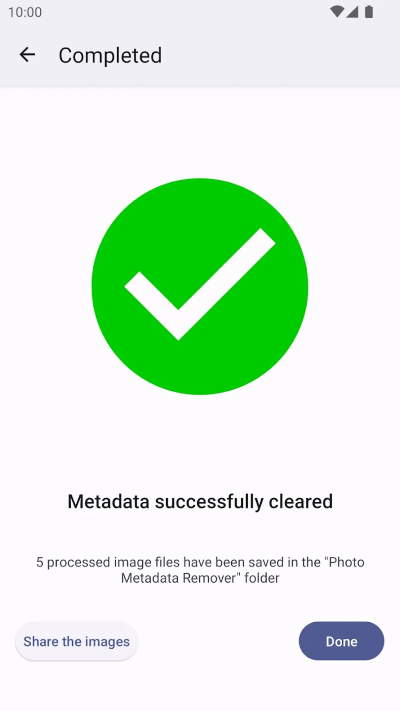
ลบข้อมูลเมตาโดยใช้เว็บ
ส่วนที่ดีที่สุดก็คือ บนเว็บ คุณสามารถค้นหา EXIF หรือตัวกำจัด Metadata ฟรีได้ และมันจะมีตัวเลือกมากมายให้คุณ อย่างไรก็ตาม หากคุณทำตามคำแนะนำของเรา คุณสามารถเลือกเว็บไซต์ใดเว็บไซต์หนึ่งจากรายการด้านล่างนี้:
- ภาพ.io
- อะดาร์ซัส
- โปรแกรมปรับขนาดรูปภาพอย่างง่าย
- จิมเพิล
- ไอเอ็มออนไลน์
จะถ่ายภาพโดยไม่มีข้อมูล Metadata หรือ EXIF ได้อย่างไร
คุณสามารถถ่ายภาพบนอุปกรณ์ Android หรือ iOS ได้โดยไม่ต้องมีข้อมูลเมตาหรือข้อมูล EXIF โดยไม่จำเป็นต้องลบออกในภายหลัง
1. บน iOS
- เปิด การตั้งค่า
- เลือก ความเป็นส่วนตัว
- เลือก บริการระบุตำแหน่ง
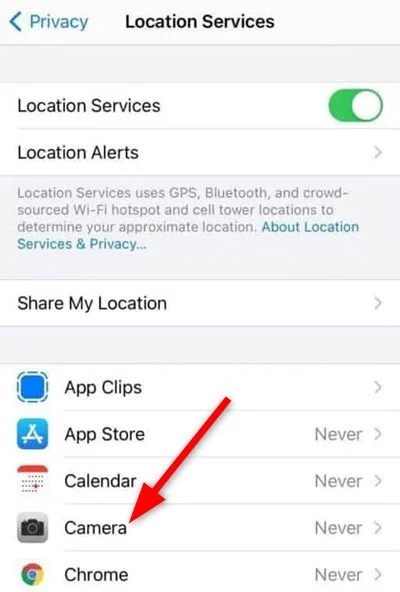
- แตะที่ กล้อง แล้วเลือก ไม่เลย
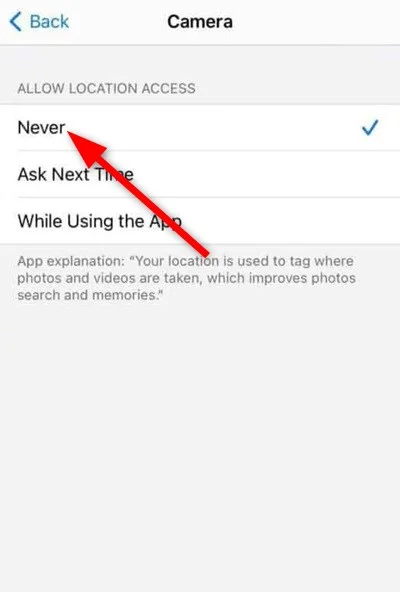
2. บนระบบปฏิบัติการ Android
- เปิด การตั้งค่า
- เลือก แอพ
- เลือก กล้อง
- แตะที่ การอนุญาต
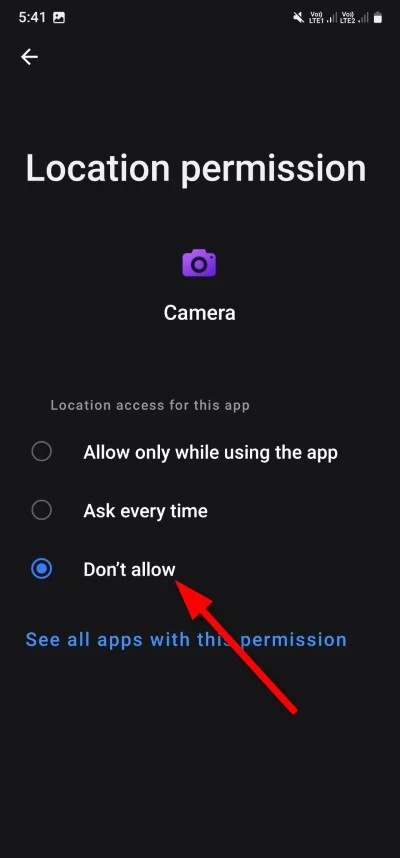
- ปิดการอนุญาต ตำแหน่ง
เก็บข้อมูลที่ละเอียดอ่อนของคุณให้ห่างจากสายตาที่สอดรู้สอดเห็น
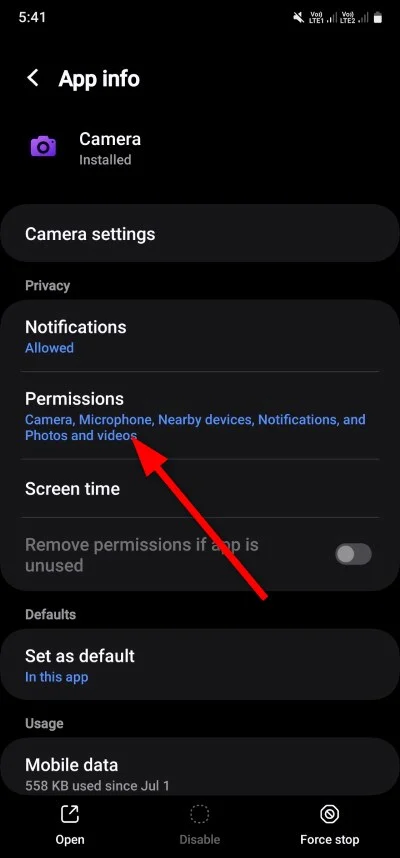
คุณควรใช้ความระมัดระวังก่อนแบ่งปันสิ่งใด ๆ ในโลกดิจิทัลนี้ ทุกสิ่งที่คุณแบ่งปันหรือโพสต์ออนไลน์มีข้อมูลสำคัญที่เกี่ยวข้องกับคุณ แจ้งให้เราทราบในความคิดเห็นด้านล่าง หากคุณได้แชร์รูปภาพโดยไม่มีข้อมูลเมตาหรือข้อมูล EXIF อยู่แล้ว หรือหากคุณจะเริ่มใช้วิธีใดวิธีหนึ่งข้างต้นเพื่อความปลอดภัยทางออนไลน์
